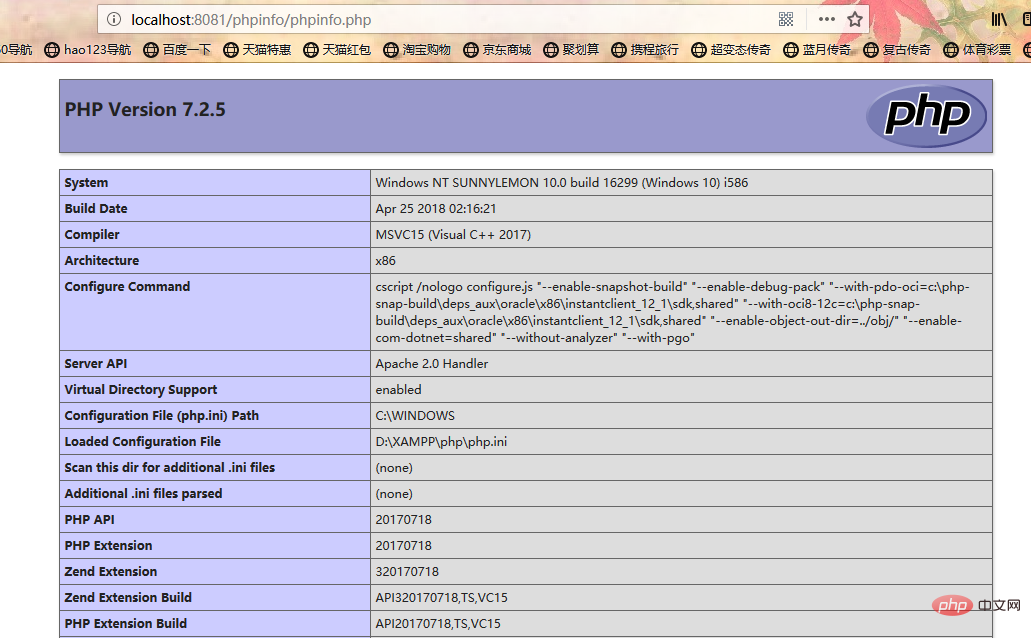一、首先当然是要开启环境了,首先找到安装XAMPP的文件夹,点击打开“xampp-control” 文件,点击start““开启”Apache”和“MySQL”
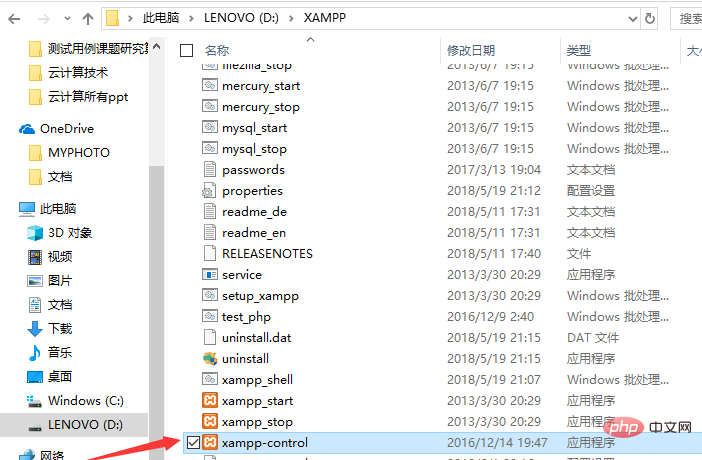
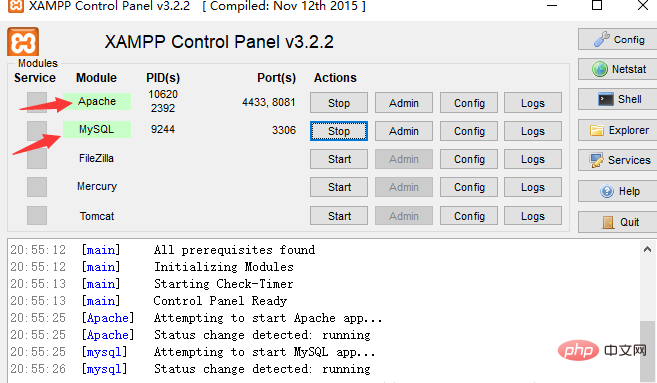
二、在XAMPP的安装路径下,在htdocs文件夹下新建项目phpinfo(即为一个文件夹)
立即学习“PHP免费学习笔记(深入)”;
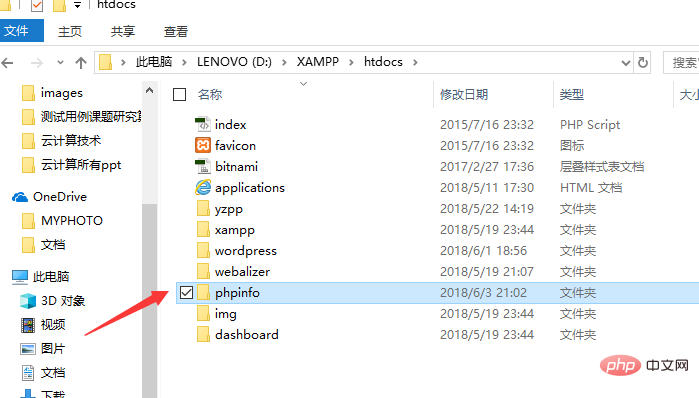
三、打开Hbuilder软件,选择“文件”–“打开目录”
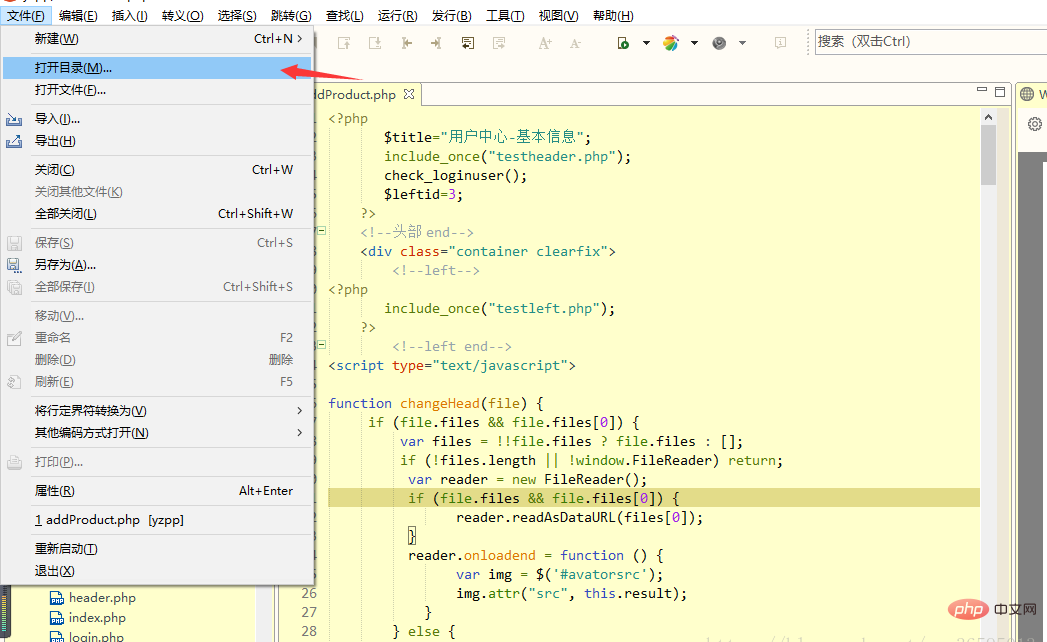 选择刚刚创建的phpinfo文件
选择刚刚创建的phpinfo文件
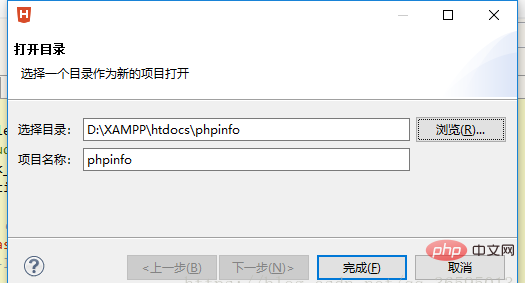
四、在HBuilder上安装支持PHP的插件,点击“工具”–“插件安装”–选择安装“Aptana php”插件(此处我已安装)
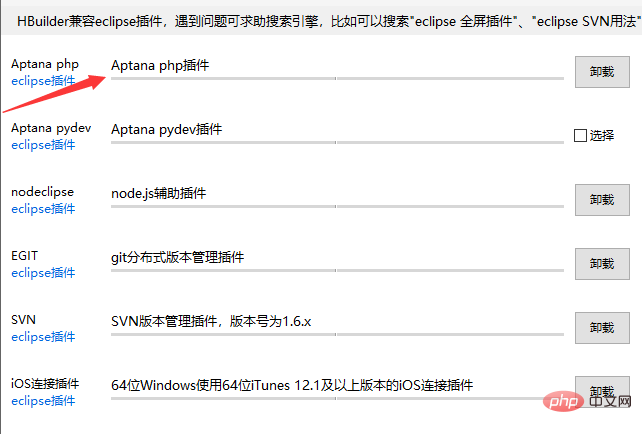
完成后按照提示重启HBuilder软件
五、配置HBuilder外置服务器(本文的关键所在哦)
首先右上角切换到“边改边看模式”,然后点击小三角形,选择“设置web服务器”
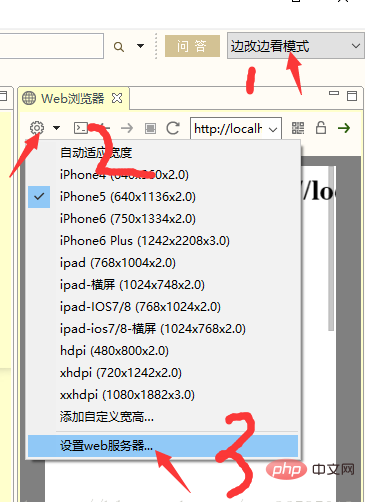
选择“外置服务器”–“新建
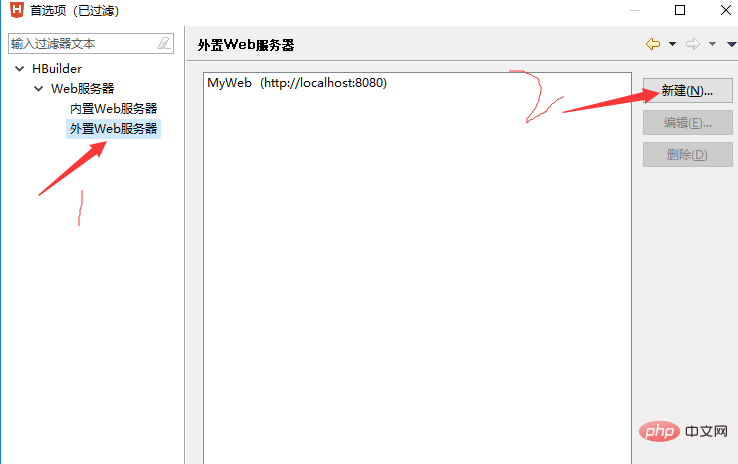

发卡宝是一个专业的软件卡密等虚拟商品在线交易平台,拥有多种兑换方式,费率低,结算快,正规企业平台一直稳定运营,24小时不间断提供自动发卡服务。【模板说明】试用版自带一套模板(响应式)【环境支持】PHP环境 / 200M或以上空间大小 / 开启父路径 / 设置index.php为默认首页 / 目录写入权限需要开启【数据库】MySQL【安装步骤】将文件上传至空间目录,运行“http://域名/inst
填写名称和URL地址(http://localhost:8081),此处8081是我安装XAMPP时修改后的端口,可根据你的实际情况填写。
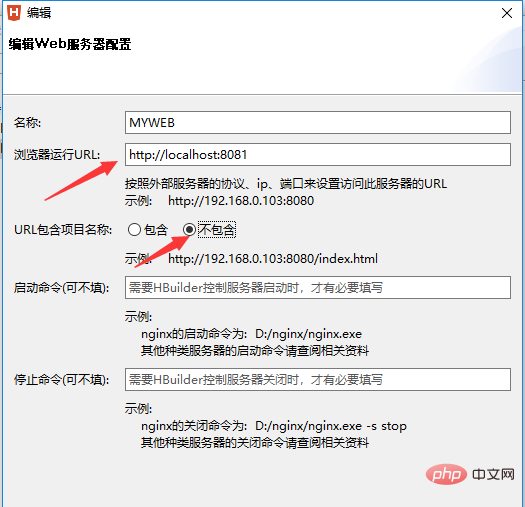
回到“web服务器”–把PHP类文件选为你刚刚新建的外置服务器
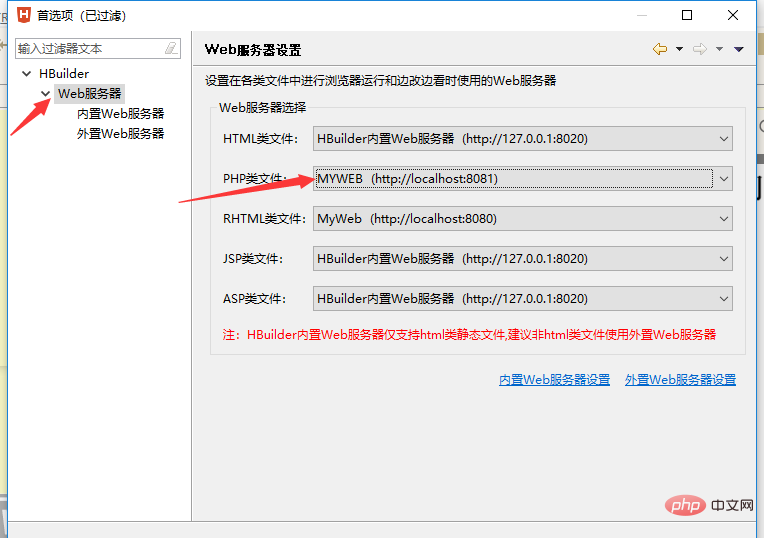
这样,外置服务器就基本配置好了
六、新建php文件进行测试
在刚刚的phpinfo里新建PHP文件,
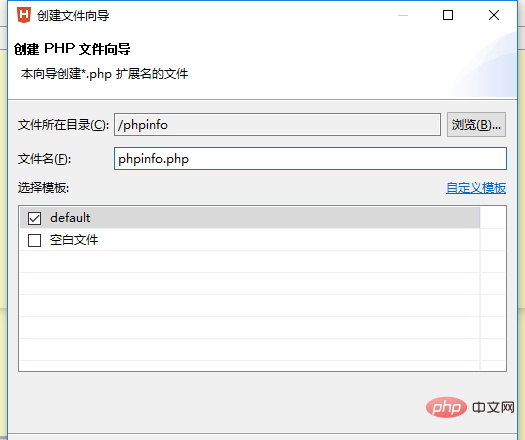
写入代码
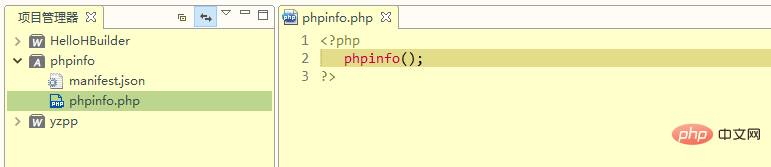
打开“运行”–“运行配置”
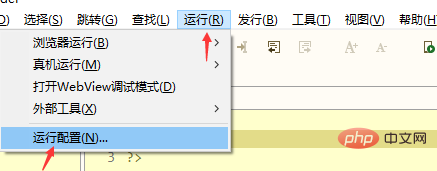
找到左侧“PHP Page Web”右键单击选择“新建”
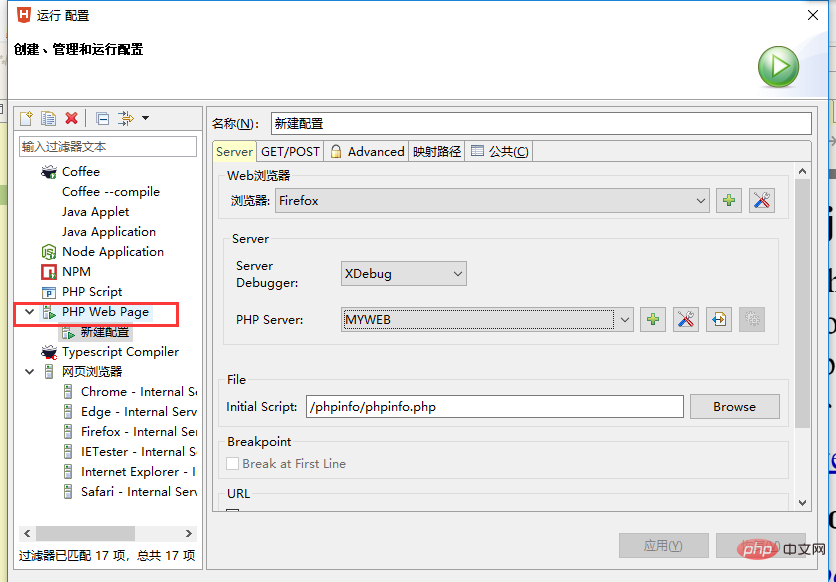 点击“应用”–点击“运行”,如果在浏览器上出现如下界面,则整个过程就成功了
点击“应用”–点击“运行”,如果在浏览器上出现如下界面,则整个过程就成功了